windows10无法安装佳能打印机驱动程序怎么解决 佳能打印机驱动程序安装失败怎么办
更新时间:2024-09-14 18:11:10作者:xiaoliu
在使用Windows 10系统安装佳能打印机驱动程序时,可能会遇到安装失败的情况,这种情况可能是由于驱动程序与系统不兼容,或者是安装过程中出现了错误。为了解决这个问题,我们可以尝试重新下载最新版本的驱动程序,或者在安装过程中关闭防病毒软件等第三方软件,以确保安装顺利进行。也可以尝试通过设备管理器手动安装驱动程序,或者联系佳能官方客服寻求帮助。
解决方法:
1、在win10系统桌面上,开始菜单。右键,运行。
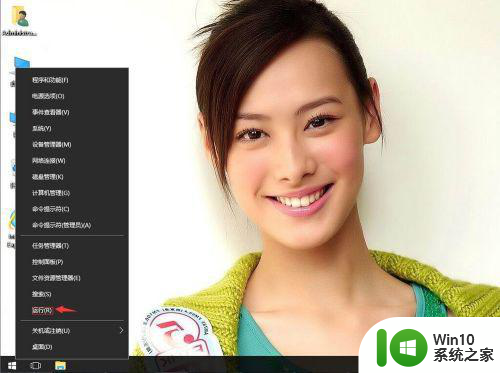
2、输入services.msc,再确定。
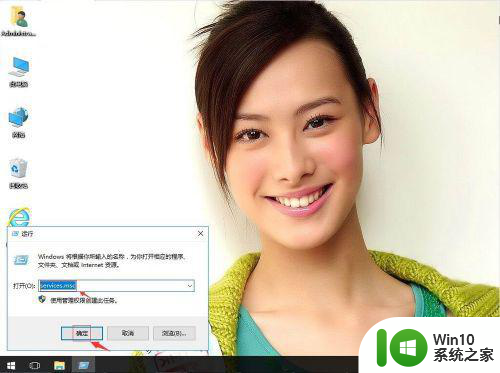
3、在服务中,找到PrintSpooler服务。
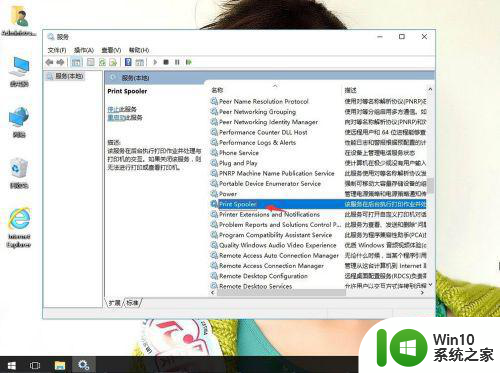
4、右键,属性。
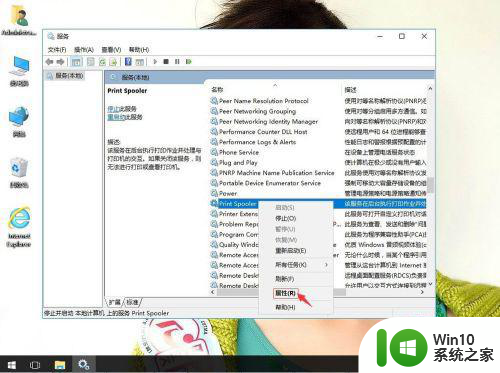
5、启动类型为自动。单击启动。然后再应用,确定。
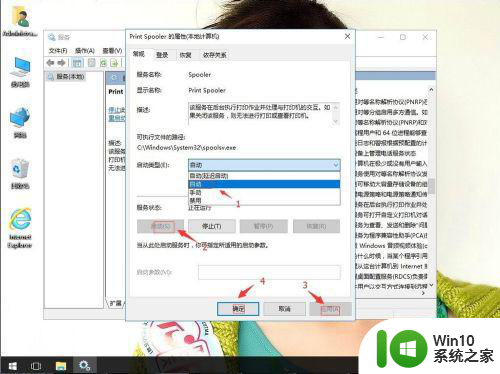
以上就是windows10无法安装佳能打印机驱动程序怎么解决的全部内容,有遇到相同问题的用户可参考本文中介绍的步骤来进行修复,希望能够对大家有所帮助。
windows10无法安装佳能打印机驱动程序怎么解决 佳能打印机驱动程序安装失败怎么办相关教程
- win7系统装了佳能打印机驱动后仍不能打印怎么办 win7系统安装佳能打印机驱动无法识别怎么解决
- 内核模式打印机驱动程序无法安装 内核模式打印机驱动程序安装失败解决办法
- win7系统提示打印机“未能成功安装设备驱动程序”怎么解决 win7系统打印机安装驱动失败怎么解决
- 不能安装打印机驱动程序包 爱普生 如何解决打印机无法安装驱动程序的问题
- canon2900打印机怎么安装驱动 佳能2900打印机驱动安装失败解决方法
- 佳能打印机2900+安装驱动怎么装 佳能2900打印机驱动安装常见问题解答
- windows7如何安装佳能bjc-85驱动程序 win7如何连接佳能bjc-85打印机并安装驱动
- win10系统安装不上打印机驱动怎么解决 windows10佳能打印机驱动安装不了怎么办
- 佳能打印机驱动怎么下载安装 佳能打印机驱动下载安装步骤图解
- win7如何安装打印机驱动程序 win7打印机驱动下载安装步骤
- win11安装打印机驱动的步骤 Windows11系统如何安装打印机驱动程序
- 打印机驱动程序无法安装怎么办 打印机驱动程序无法识别如何解决
- w8u盘启动盘制作工具使用方法 w8u盘启动盘制作工具下载
- 联想S3040一体机怎么一键u盘装系统win7 联想S3040一体机如何使用一键U盘安装Windows 7系统
- windows10安装程序启动安装程序时出现问题怎么办 Windows10安装程序启动后闪退怎么解决
- 重装win7系统出现bootingwindows如何修复 win7系统重装后出现booting windows无法修复
系统安装教程推荐
- 1 重装win7系统出现bootingwindows如何修复 win7系统重装后出现booting windows无法修复
- 2 win10安装失败.net framework 2.0报错0x800f081f解决方法 Win10安装.NET Framework 2.0遇到0x800f081f错误怎么办
- 3 重装系统后win10蓝牙无法添加设备怎么解决 重装系统后win10蓝牙无法搜索设备怎么解决
- 4 u教授制作u盘启动盘软件使用方法 u盘启动盘制作步骤详解
- 5 台式电脑怎么用u盘装xp系统 台式电脑如何使用U盘安装Windows XP系统
- 6 win7系统u盘未能成功安装设备驱动程序的具体处理办法 Win7系统u盘设备驱动安装失败解决方法
- 7 重装win10后右下角小喇叭出现红叉而且没声音如何解决 重装win10后小喇叭出现红叉无声音怎么办
- 8 win10安装程序正在获取更新要多久?怎么解决 Win10更新程序下载速度慢怎么办
- 9 如何在win7系统重装系统里植入usb3.0驱动程序 win7系统usb3.0驱动程序下载安装方法
- 10 u盘制作启动盘后提示未格式化怎么回事 U盘制作启动盘未格式化解决方法
win10系统推荐
- 1 番茄家园ghost win10 32位官方最新版下载v2023.12
- 2 萝卜家园ghost win10 32位安装稳定版下载v2023.12
- 3 电脑公司ghost win10 64位专业免激活版v2023.12
- 4 番茄家园ghost win10 32位旗舰破解版v2023.12
- 5 索尼笔记本ghost win10 64位原版正式版v2023.12
- 6 系统之家ghost win10 64位u盘家庭版v2023.12
- 7 电脑公司ghost win10 64位官方破解版v2023.12
- 8 系统之家windows10 64位原版安装版v2023.12
- 9 深度技术ghost win10 64位极速稳定版v2023.12
- 10 雨林木风ghost win10 64位专业旗舰版v2023.12